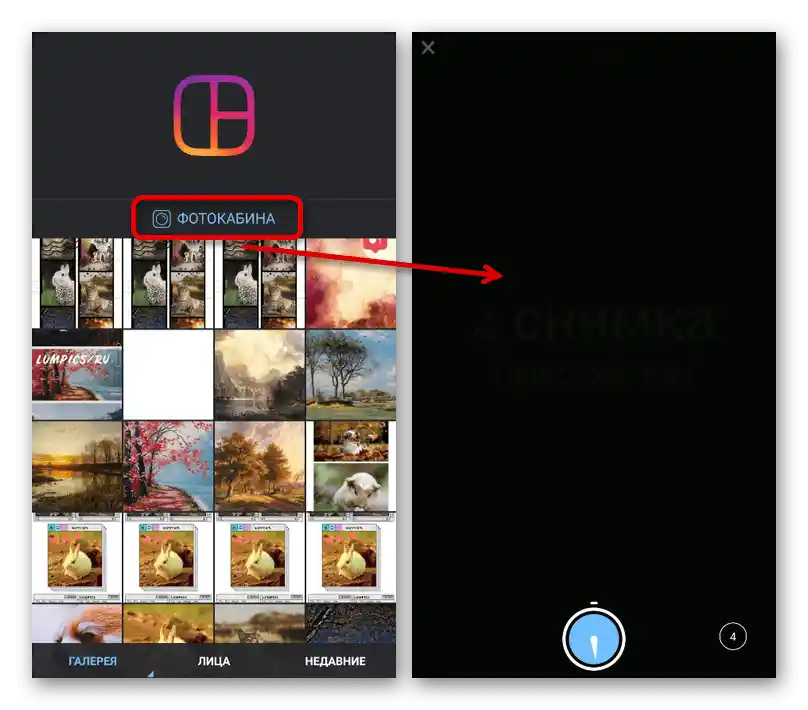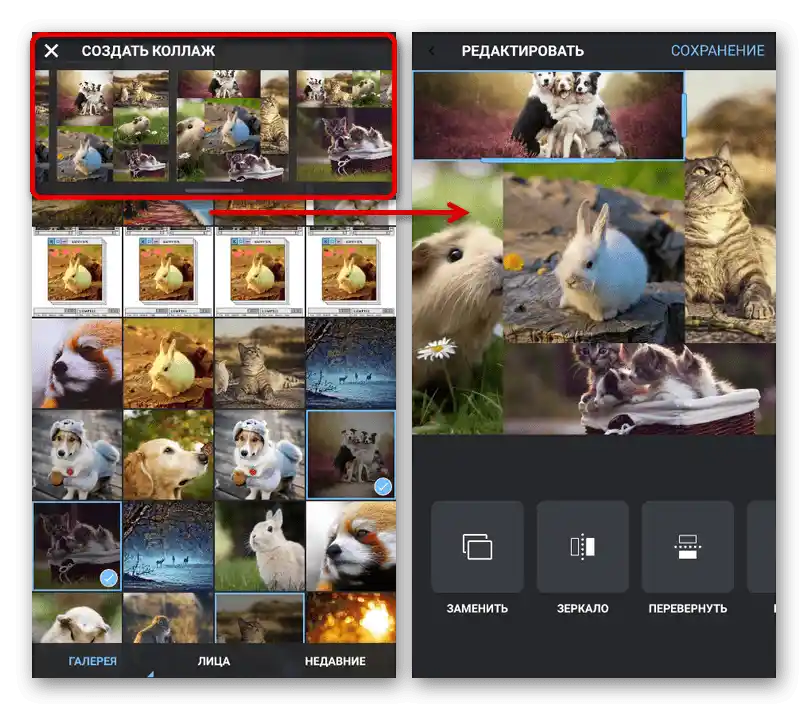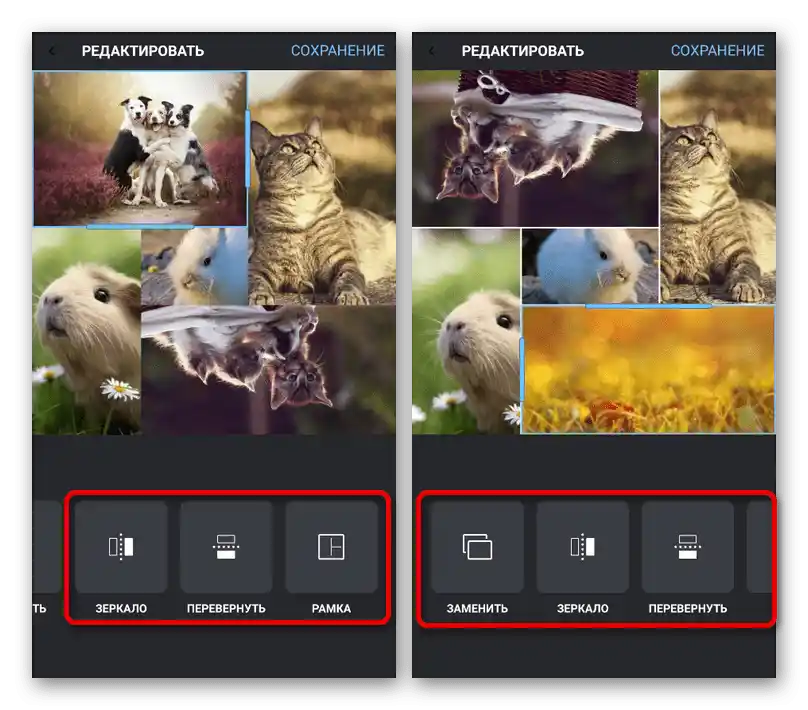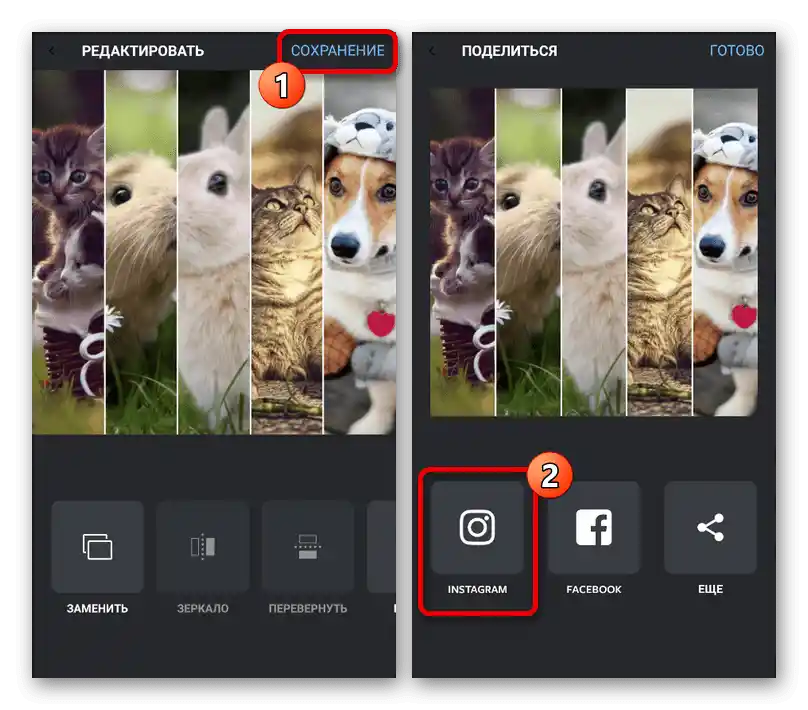Obsah:
Spôsob 1: Editor príbehov
Aby ste vytvorili koláž v príbehu pomocou štandardných prostriedkov oficiálnej aplikácie Instagram pre Android alebo iOS, môžete sa uchýliť k dvom riešeniam v závislosti od požiadaviek na výsledok. Upozorňujeme, že najlepšiu kvalitu zaručuje iba druhá možnosť, pretože v prvej je obmedzený počet nastavení.
Podrobnosti: Ako pridať príbehy do Instagramu z telefónu
Možnosť 1: Spojenie obrázkov
Na spojenie niekoľkých fotografií do jedného obrázka budete musieť použiť nástroj "Koláž". V tomto prípade je k dispozícii len niekoľko štandardných šablón, ktoré určujú počet snímok v rámci publikácie, ale bez individuálnych nastavení, okrem režimov prekrývania filtrov pri vytváraní fotografií pomocou kamery zariadenia.
- Otvorenie aplikácie Instagram a na domovskej stránke využite tlačidlo "Váš príbeh". K editoru sa môžete tiež dostať pomocou ikony v ľavom hornom rohu obrazovky.
- Na paneli na ľavej strane kliknite na ikonu so šípkou nadol a vyberte "Koláž" zo zobrazeného zoznamu nástrojov. Na zmenu počtu súčasne dostupných snímok, ale striktne do šiestich kusov, by ste mali využiť označené tlačidlo a dotknúť sa vhodnej možnosti.
- Aby ste začali s vyplňovaním, dotknite sa jedného z blokov na obrazovke, ak je to potrebné, nastavte filter pre prácu s kamerou a ťuknite na centrálnu tlačidlo, ako pri vytváraní bežnej fotografie.Ako alternatívu môžete nahrať hotový obrázok z pamäte smartfónu stlačením "+" v ľavom dolnom rohu a vybrať požadovaný snímok na stránke "Galéria".
- Výsledný koláž je silne obmedzený z hľadiska úprav, ale aj tak je možné odstraňovať alebo meniť snímky miestami stlačením a presúvaním na požadované miesto. Na dokončenie a uloženie použite tlačidlo s obrázkom zaškrtávacieho políčka.
- Použitím štandardného editora príbehov upravte obrázok a pripravte ho na publikovanie. Potom stlačte "Prijímatelia" alebo ikonu so šípkou a oproti položke "Váš príbeh" použite tlačidlo "Zdieľať".
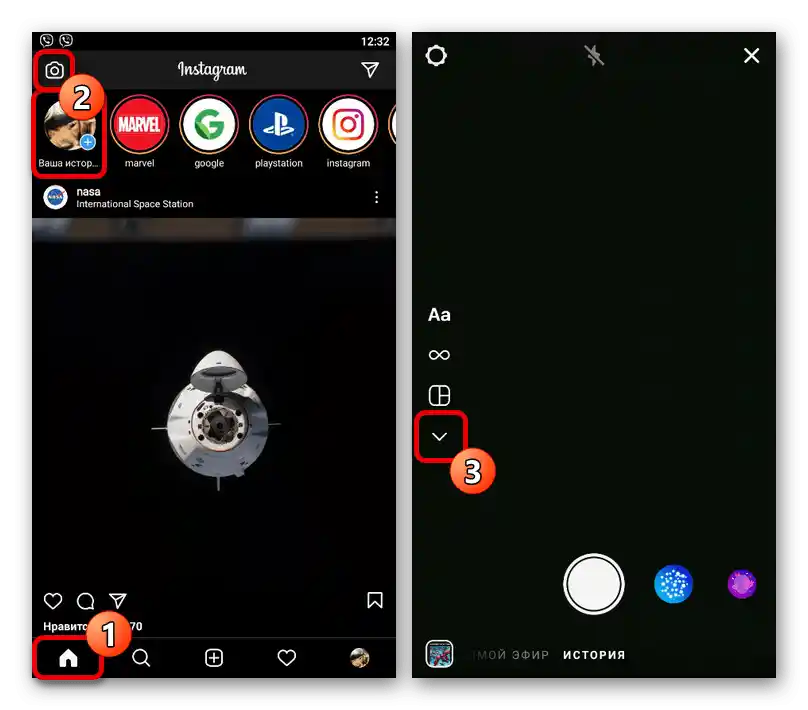
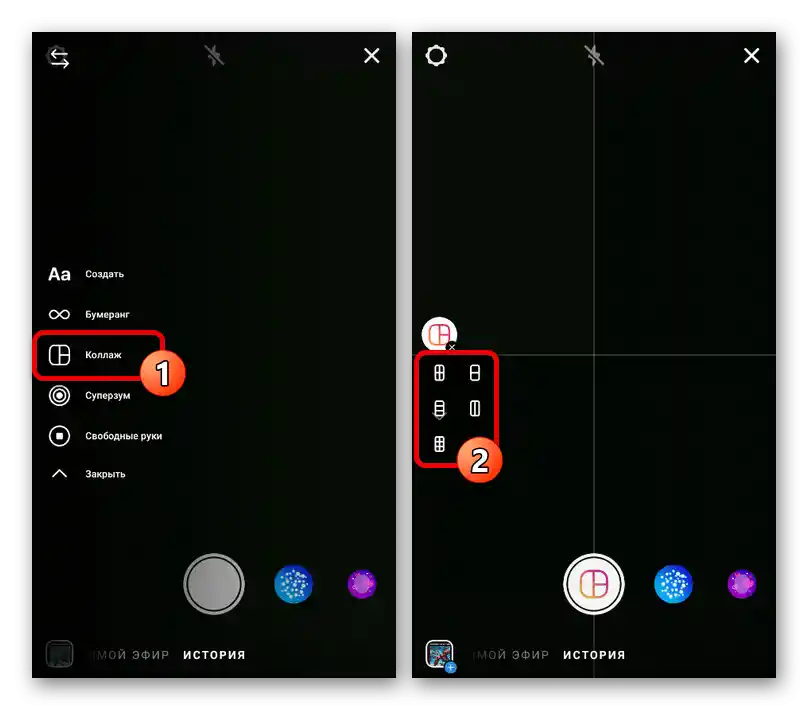
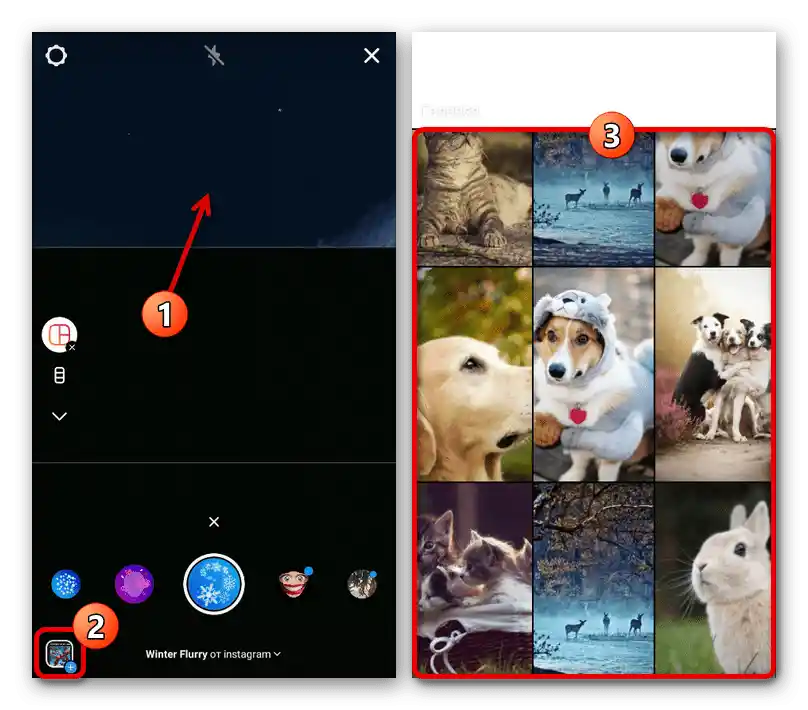
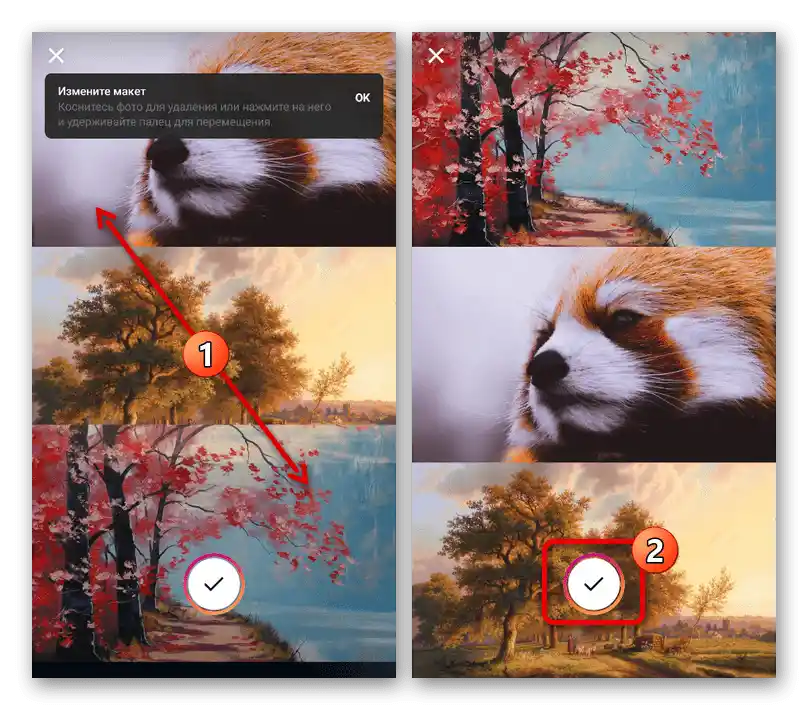
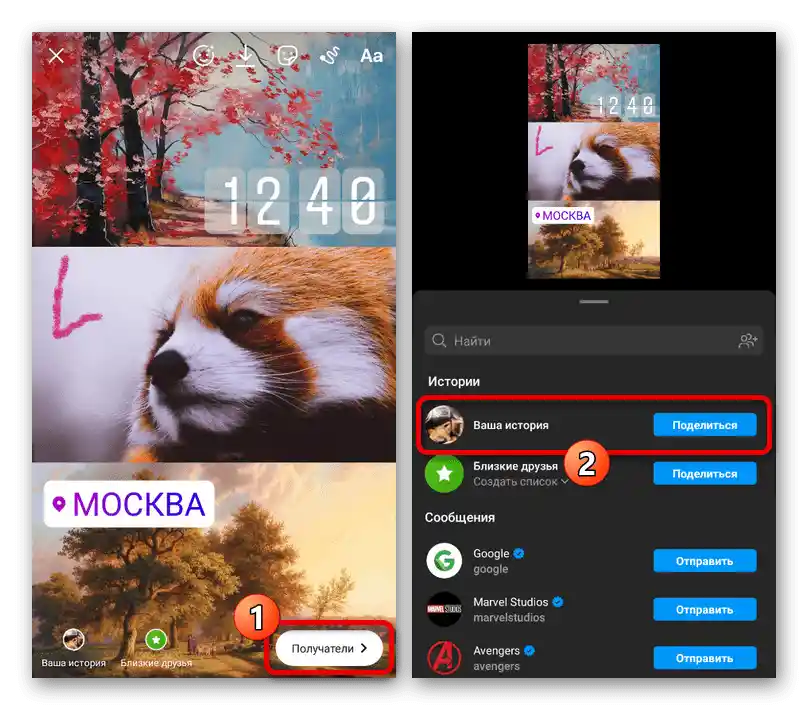
Možnosť 2: Prekrývanie obrázkov
Okrem zvažovaného nástroja je možné vytvoriť koláž pomocou špeciálneho samolepky, ktorá umožňuje prekrývať fotografie na upravovanom pozadí, a externé klávesnice. Prvá možnosť je zatiaľ dostupná iba na iOS, zatiaľ čo druhá je skvelou alternatívou pre zariadenia s Androidom.
Podrobnosti: Prekrývanie fotografií jedna na druhú v príbehoch na Instagrame
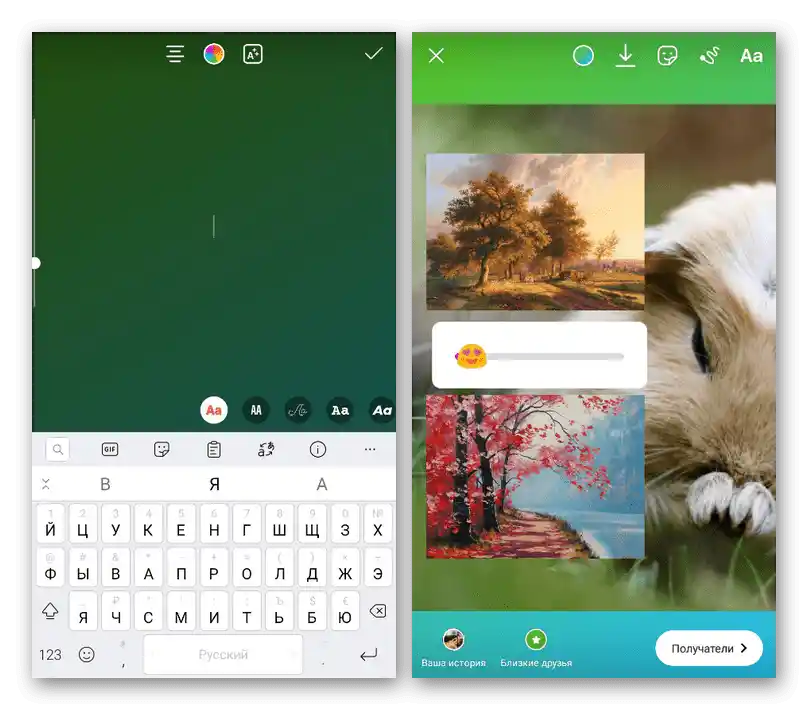
Spôsob 2: Externé aplikácie
Mnohé externé aplikácie umožňujú vytvárať koláže pomocou jedného z šablón a následným nahrávaním viacerých súborov, vrátane použitia kamery.Ako pravidlo, podobné možnosti sú takmer v každom softvéri s knižnicou šablón.
Varianta 1: StoryArt
Jedným z najpopulárnejších programov na vytváranie koláží, dostupných na Android aj iOS, je StoryArt, ktorý poskytuje množstvo bezplatných nástrojov a šablón.
Stiahnuť StoryArt z Google Play Obchodu
Stiahnuť StoryArt z App Store
- Na hlavnej stránke "Templates" v aplikácii kliknite na ikonu "+", vyberte až deväť fotografií a využite tlačidlo "Template". Zložku môžete zmeniť pomocou rozbaľovacieho zoznamu na hornej lište.
Poznámka: Ak počet fotografií spočiatku nehrá žiadnu rolu, môžete najprv vybrať šablónu a potom pridať fotografie.
- Výsledkom bude zobrazenie zoznamu šablón, ktoré podporujú vybrané množstvo obrázkov. Nájdite a dotknite sa jednej z možností, pričom môžete využiť aj rozdelenie podľa kategórií, nezabúdajúc, že niektoré sú dostupné iba na platenom základe.
- Po načítaní zdrojov šablóny sa na obrazovke objaví editor príbehu s už integrovanými fotografiami, ktoré je však možné zameniť. Navyše, ak je to potrebné, môžete dokonca nahradiť snímku, dotknutím sa krížika v rohu súboru na odstránenie a "+" na pridanie nového.
- Samotné snímky môžu byť zamieňané, ak ich stlačíte a presuniete na požadované miesto. Taktiež sú tu prítomné aj iné nástroje, vrátane filtrov.
- Po dokončení prípravy príbehu kliknite na tlačidlo na nahrávanie na dolnej lište a vyskakovacom okne vyberte "Instagram".
![Prechod k publikovaniu koláže na Instagrame v aplikácii StoryArt]()
Aby ste vytvorili práve príbeh, z dostupných možností v bloku "Zdieľať" sa musíte dotknúť "Stories". Výsledkom bude, že budete presmerovaní na štandardný editor v aplikácii Instagram s práve vytvoreným súborom.
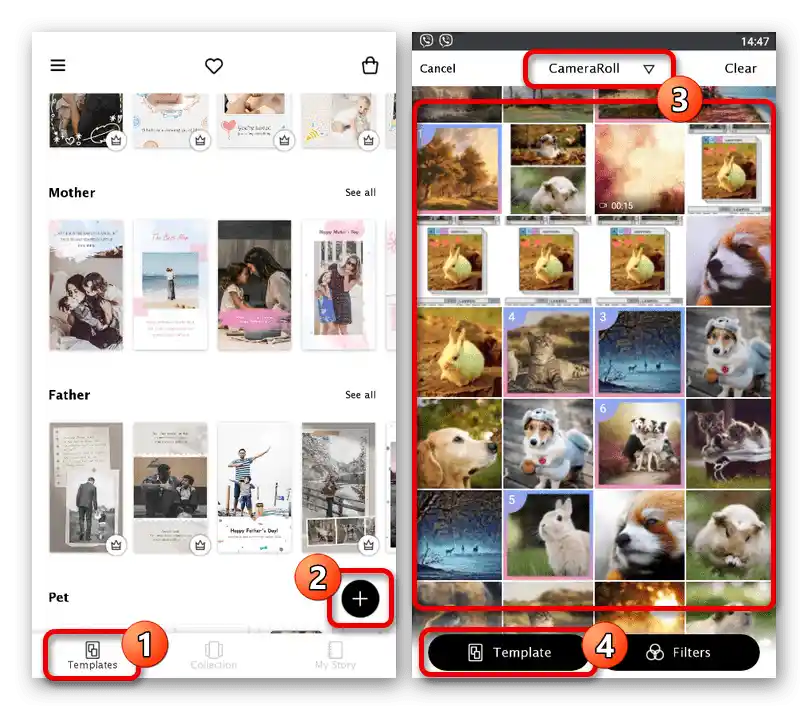
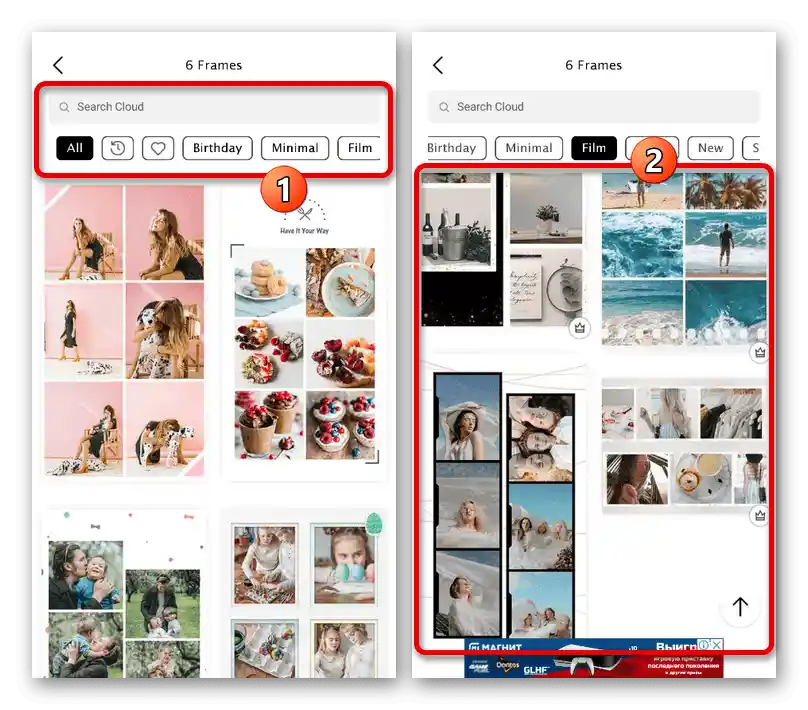
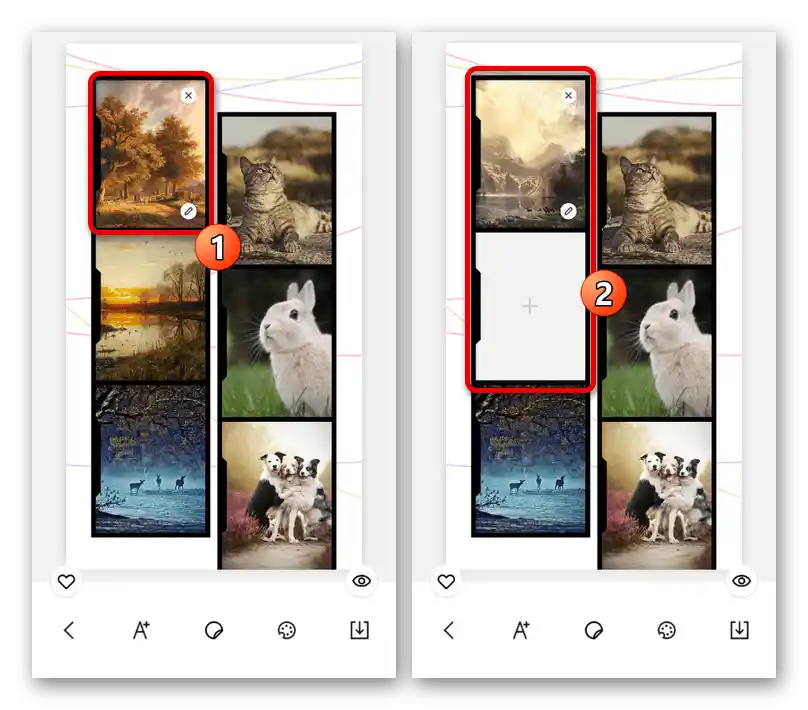
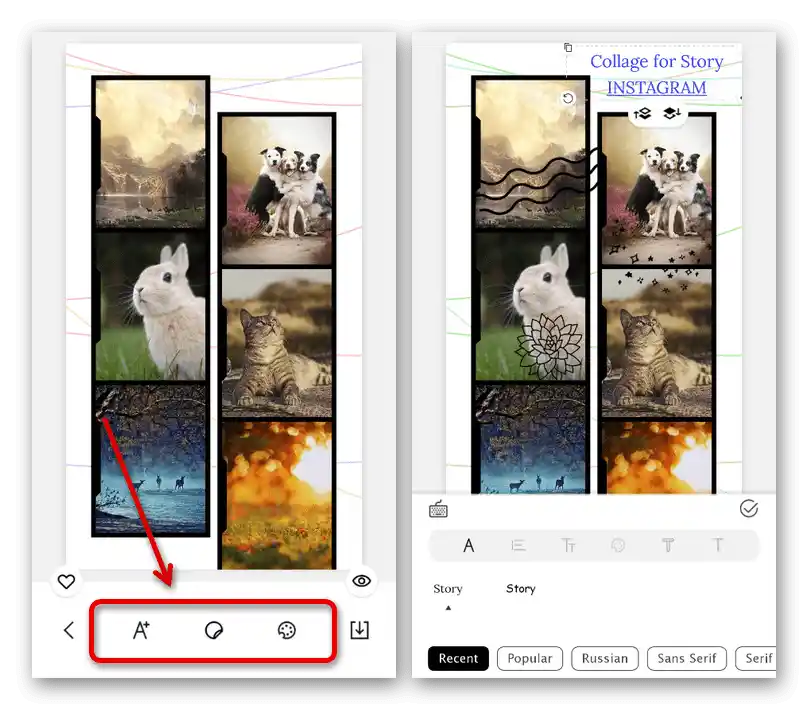
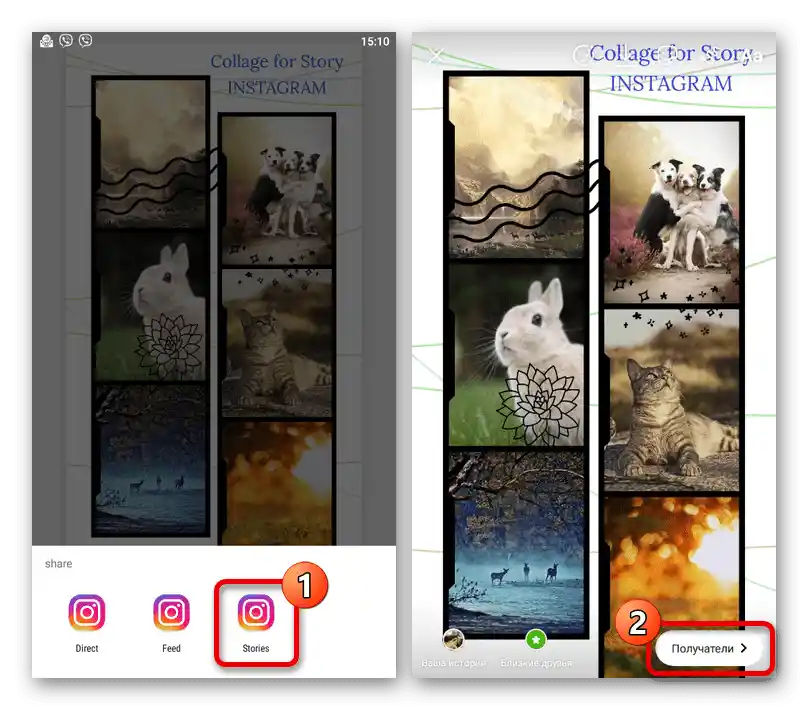
Táto aplikácia sa vyznačuje tým, že obsahuje minimum reklamy a ponúka bezplatné nástroje.Avšak zároveň väčšina možností je poskytovaná na platenom základe.
Varianta 2: Layout
Ďalšia veľmi populárna aplikácia s vysokým hodnotením bola vydaná špeciálne na vytváranie príbehov na Instagrame na základe kolážových rozložení.
Stiahnuť Layout z Google Play Obchodu
Stiahnuť Layout z App Store
- Otvorenie aplikácie a na úvodnej stránke stlačte tlačidlo "Začať". Potom vyberte dotykom obrázok, ktorý chcete pridať do príbehu, pričom môžete využiť aj dolný panel na prepínanie medzi rôznymi priečinkami na zariadení.
![Výber obrázkov na vytvorenie koláže v aplikácii Layout]()
V prípade potreby môžete využiť kameru smartfónu na vytvorenie niekoľkých okamžitých fotografií stlačením tlačidla "Fotokabína". Bohužiaľ, tu takmer nie sú efekty a nie je možné pridávať videonahrávky.
- Po vykonaní prípravy v bloku "Vytvoriť koláž" sa rozhodnite o vzhľade šablóny. Najviac sa to týka tvaru a umiestnenia fotografií, než nejakých ďalších efektov.
- Ak chcete zmeniť veľkosť jednotlivého obrázka, dotknite sa príslušného bloku. Potom stlačte jeden z okrajov modrého rámu a ťahajte v požadovanom smere.
![Nastavenie rámcov z koláže v aplikácii Layout]()
Každá vybraná karta môže byť upravená pomocou nástrojov na dolnom paneli, ktoré sa zameriavajú na výmenu, zrkadlenie, otáčanie a pod. Najzaujímavejšia je "Rám", pretože vytvára viditeľné rozdelenia medzi fotografiami.
- Pre krajšiu kompozíciu môžete presúvať a zväčšovať snímky, opäť pomocou dlhého dotyku. Keď bude práca dokončená, stlačte tlačidlo "Uložiť" na hornom paneli a vyberte "Instagram".
![Prechod k uloženiu koláže v aplikácii Layout]()
Z dostupných metód publikovania je potrebné uviesť "Príbeh". V dôsledku toho sa automaticky otvorí oficiálny klient Instagram s pridaním práve pripraveného obsahu.
![Proces publikácie koláže z aplikácie Layout na Instagrame]()
Ako si môžete všimnúť, samotný príbeh sa neťahá na celú obrazovku, čo môže byť niekedy problém, ale stále je dostupné zväčšovanie.Tento aspekt sotva možno považovať za nevýhodu, pretože v programe chýbajú platené možnosti a reklamné oznámenia.